如何使用pr中的亮度键进行抠像
1打开pr软件 新建一个项目文件 添加素材 将项目面板的素材添加至V1视频轨道
将项目面板的素材添加至V2轨道 如图
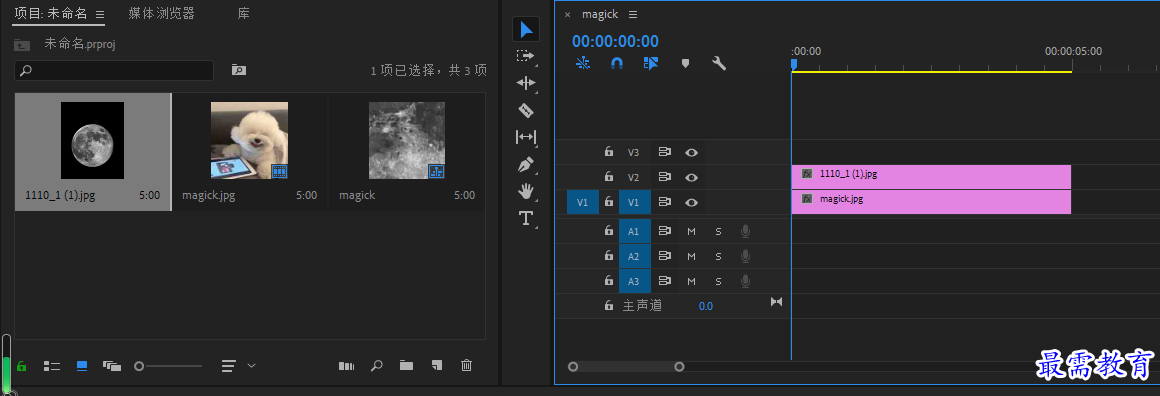
2在效果面板中展开视频效果选项栏 选择键控效果组中的亮度键 将其拖拽添加至时间轴面板的素材上 如图
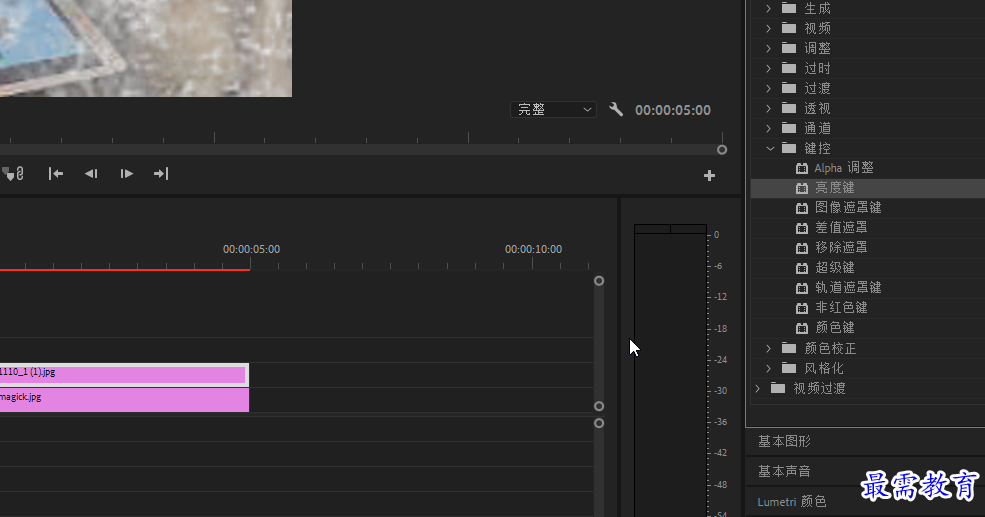
3选择素材 在效果控件面板中展开亮度键效果栏 在00:00:00:00时间点 单击阈值"属性前的“切换动画"按钮圆,在当前时间点创建第一个关键帧,并将“阈值”数值设置为100%;将当前时间设置为0:00:01:00,然后修改“阈值”数值为40%,创建第二个关键帧;将当前时间设置为00:00:02:00,然后修改“阈值”数值为100%,创建第三个关键帧;将当前时间设置为00:00:03:00,然后修改“阈值”数值为60%,创建第四个关键帧;将当前时间设置为00:00:04:00,然后修改“阈值”数值为100%,创建第五个关键帧;将当前时间设置为00:00:04:24,然后修改“阈值”数值为50%,创建第六个关键帧,如图
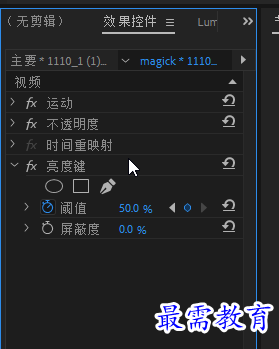
4选中6个关键帧,右击,在弹出的快捷菜单中选择“贝塞尔曲线”选项,改变关键帧状态,使运动更加顺滑,如图
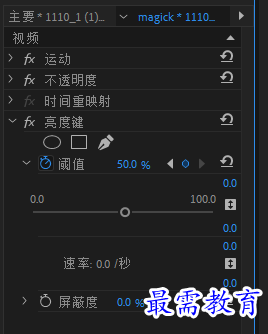
5完成上述操作后 在节目监视面板中可预览最终效果 如图

继续查找其他问题的答案?
-
2021-03-1761次播放
-
2018Premiere Pro CC “运动”参数设置界面(视频讲解)
2021-03-1727次播放
-
2021-03-1712次播放
-
2021-03-1717次播放
-
2018Premiere Pro CC 设置字幕对齐方式(视频讲解)
2021-03-1712次播放
-
2021-03-178次播放
-
2018Premiere Pro CC 创建垂直字幕(视频讲解)
2021-03-175次播放
-
2021-03-1710次播放
-
2018Premiere Pro CC添加“基本3D”特效(视频讲解)
2021-03-1714次播放
-
2021-03-1713次播放
 前端设计工程师——刘旭
前端设计工程师——刘旭
 湘公网安备:43011102000856号
湘公网安备:43011102000856号 

点击加载更多评论>>